Один из простых способов редактировать графику STL, OBJ и др. Часть 2.
Одна из таких программ - Google SketchUp. Когда я познакомился пол года назад с этой программой, она мне поначалу показалась какой то детской и очень простой. Но позже я оценил всю её прелесть и простоту, и сейас хочу этим поделиться с Вами8).
Но SketchUp, если не установить спец. плагины, не понимает напрямую формат STL, и поэтому нам понадобится программа посредник - AccuTrans3D.Запускаем AccuTrans. Он имеет несколько виртуальных рабочих столов:По сути, в каждый из этих 'столов' можно добавить по графическому файлу разных форматов, начиная от STL и заканчивая OBJ. Прелесть AccuTrans состоит в том, что он может свободно переконвертировать разные графические форматы между собой. Для работы в SketchUp нам понадобится формат *.KMZ
Вот что делаем, открываем интересующий нас файл в AccuTrans: и далее сохраняем его в нужном нам формате:Важно отметить, что название файла нужно писать на английском языке! Не понимает SketchUp кириллицы :!:И нажимаем [ok].
Далее вновь созданный файл открываем в SketchUP:Наш файл откроется в таком виде:Далее, правой клавишей мыши выбираем пункт [разъеденить]:Деталь примет такой вид:Вот теперь самое интересное :) Наша деталь превратилась в скетчаповскую, т.е. мы получаем ВСЕ функции и удобства данной программы. Одна из нужных функций (тяни-толкай): На клавиатуре она имеет назначение на клавишу [P]
С помощью неё можно сотворить с деталью такие вещи:Так же теперь доступно дорисовывать любые фигуры, делать отверстия:Более подробно про работу программы SketchUp вы можете найти в интернете, я не буду рассматривать все её функции, лишь хочу отметить её простоту и интуитивность. За 6 месяцев работы с данной программы, она нравиться мне все больше и больше :) Гугл одним словом...
Хочу добавить, что для удобства работы выучите назначение клавиш в данной программе, это очень удобно.
Так же тут есть функция переворачивания нормалей, реализуется это так:О перевернутых гранях я писал в первой Части.
Далее, деталь сохраняется стандартными средствами, как вариант сохранить в формат OBJ. (у меня установлена версия 2016, в более ранних версиях SketchUp для сохранения в форматы STL и OBJ требовались подключаемые плагины, которые можно найти в интернете.)
Спасибо за внимание, удачных графических правок!
Еще больше интересных статей
Параметрический кейс Rugged Box в Компас-3D
Подпишитесь на автора
Подпишитесь на автора, если вам нравятся его публикации. Тогда вы будете получать уведомления о его новых статьях.
Отписаться от уведомлений вы всегда сможете в профиле автора.
Аддон калькулятора, к Blender 3D, и скрипт для сопровождения проекта заметками и текстовой документацией + небольшой пример работы..
Подпишитесь на автора
Подпишитесь на автора, если вам нравятся его публикации. Тогда вы будете получать уведомления о его новых статьях.
Отписаться от уведомлений вы всегда сможете в профиле автора.
Разумеется данный скрипт не был-бы так удобен и актуален, если-бы не...
Поднимаем модель с изображения.
Подпишитесь на автора
Подпишитесь на автора, если вам нравятся его публикации. Тогда вы будете получать уведомления о его новых статьях.
Отписаться от уведомлений вы всегда сможете в профиле автора.
Часто натыкаясь в объявлениях о просьбе замоделить что-то простое...

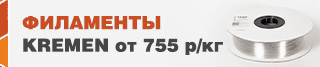

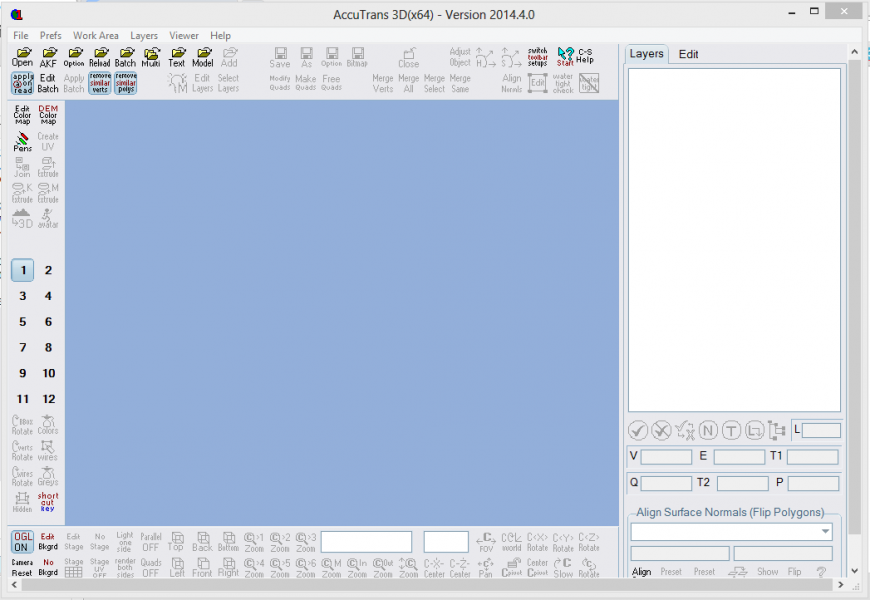
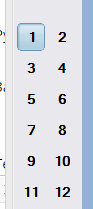
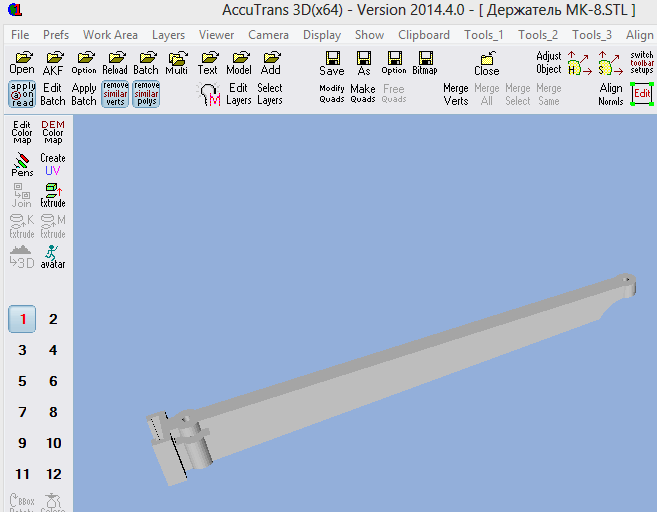
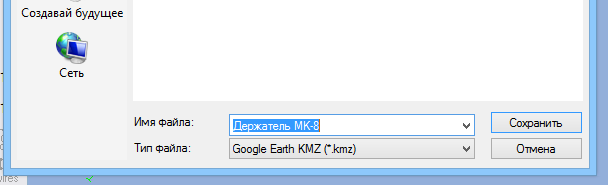
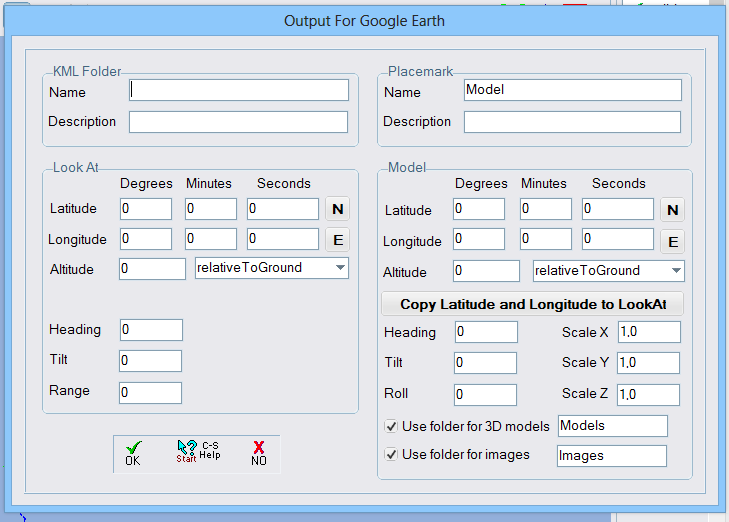
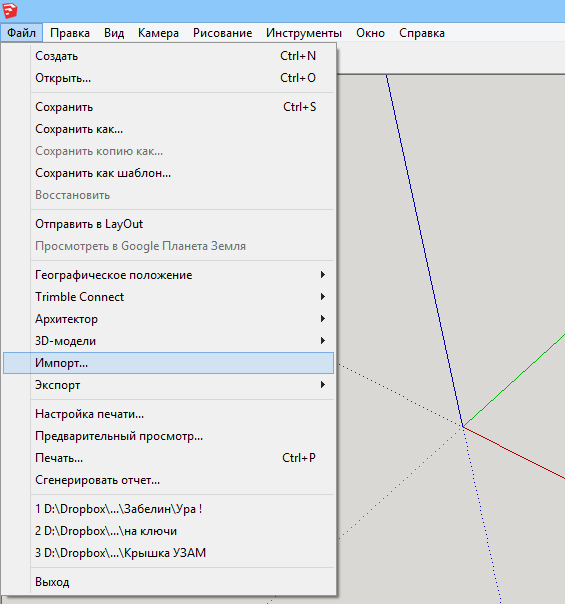
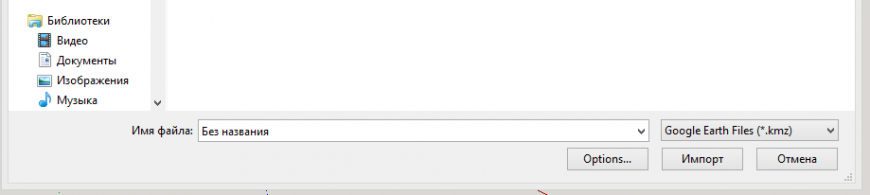
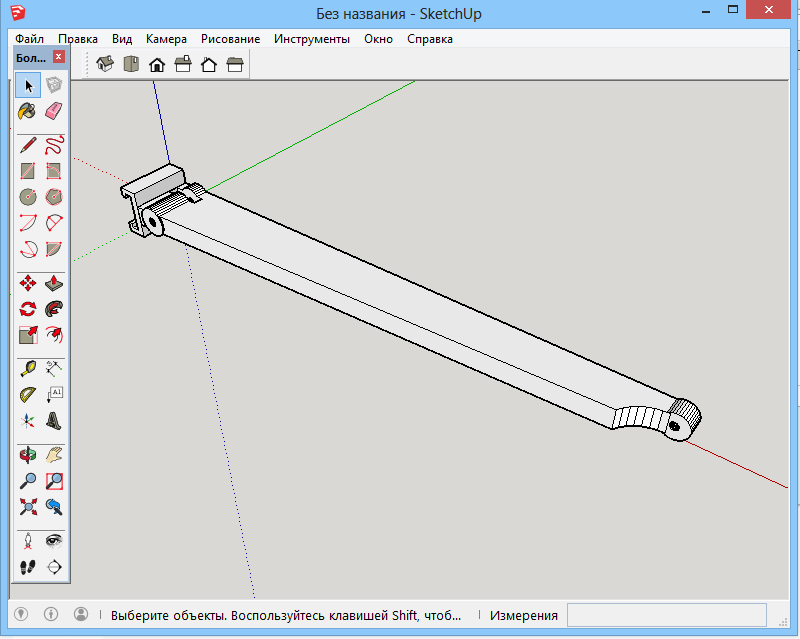
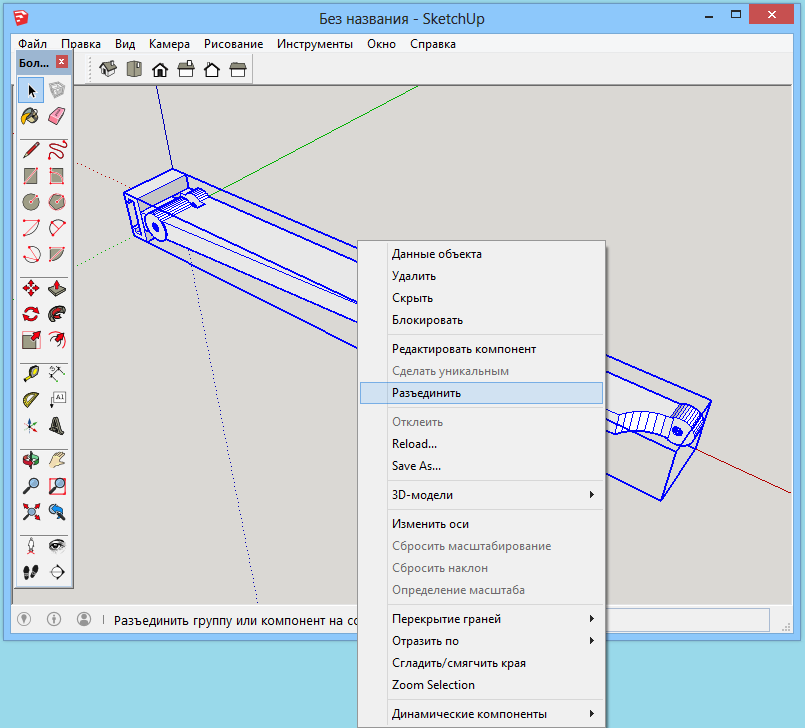
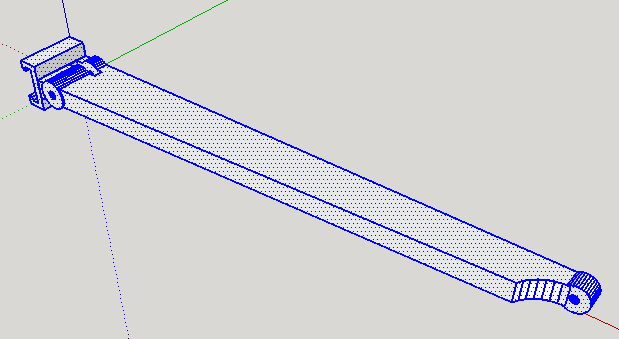

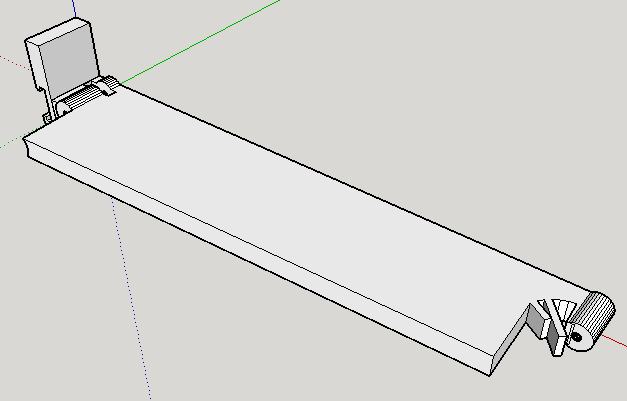
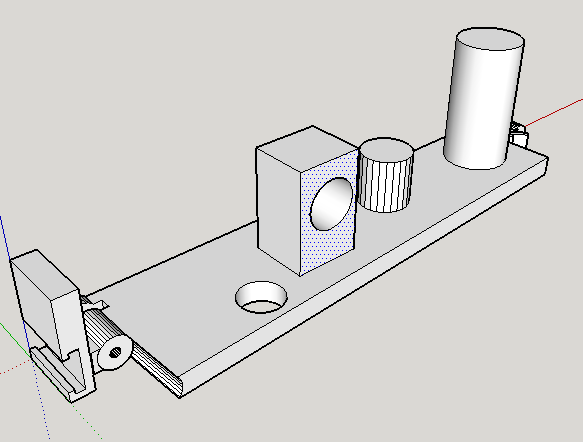
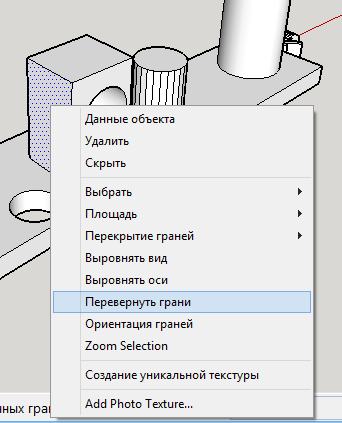





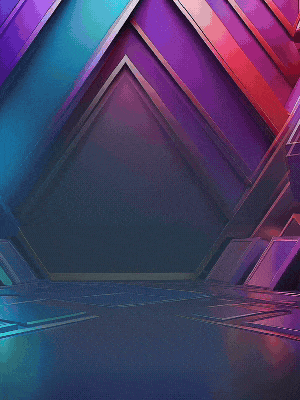



Комментарии и вопросы
А в чем проблема просто пойти....
Вещь! Почет и уважуха!Стол из....
Для герметизации лучше использ...
Не могу настроить съёмку таймл...
здраствуйте. может есть возмож...
Всем доброго времени суток. Во...
Как в том анекдоте - принтер к...